HTC HD mini
快速入門指南
�
2
快速入門指南
在開始操作手機之前,請先詳閱以下內容
為電池充電
手機中的電池尚未充電。手機在充電時,千萬不可取出電池,因為這樣
可能會導致手機毀損。此外,請勿嘗試拆解手機 (否則保固可能失效)。
瞭解隱私權法案
有些國家對於手機通話的錄音方式及時機訂立了嚴格的法規。例如,您
可能必須先告知通話的對方,然後才能開始錄音。建議您在開始使用手
機的錄音功能之前先瞭解所在國家的適用法律,這是比較好的做法。
HTC 法律團隊建議事項 (損害賠償限制)
依據現行法律允許的最大範圍,任何情況下,對於導因於合約、侵權行
為,包括但不限於人身傷害、收入損失、信譽損失、商機損失、資料
損失和/或利益損失等任何間接、特殊、衍生性、意外或懲罰性損害,
HTC 與其成員將不對您本人、任何使用者或第三方負責,不論 HTC 與
其成員是否事先已被告知此等情事。無論在何種情況下,HTC 與其成
員的損害賠償責任絕不超過您所支付的費用,不論採取行動所依據的
法律原則為何。上述條款不影響任何管轄權,因有些管轄地區不允許排
除責任。
*** 重要提醒 ***
手機上大部分的應用程式都需要持續使用網路連線。強烈建議您向電信
業者承租無限上網型的資費方案。如果您未承租無限上網型的資費方
案,手機長時間存取網路可能會讓資料連線費用大幅上升。建議在開始
使用手機之前,先向電信業者查詢您的資費方案。
�
快速入門指南
3
本快速入門指南可協助您開始使用手機。本指南使用下列
符號表示重要資訊或有益資訊。
注意
提示
重要資訊
安全預防措施
如需完整的使用指南或其他協助資源,請造訪 HTC 支援
網站:www.htc.com/support。
內容
1. 包裝盒內容
2. 認識您的手機
3. 開啟手機前的準備事項
4. 開始使用
5. 開始畫面
6. 鎖定畫面
7. 將連絡人匯入手機
8. 體驗 HTC Sense
9. 連線到網際網路
10. 傳送訊息
11. 使用相機
12. 分享相片與影片
13. 管理手機的無線控制
14. 與電腦同步資訊
15. 恢復原廠設定
16. 疑難排解提示
4
4
5
7
7
8
8
9
14
16
18
20
22
22
23
24
�
4
快速入門指南
1. 包裝盒內容
包裝盒內應有下列物品:
•
•
•
•
手機
電池
USB 傳輸線
3.5 mm 立體聲耳機
2. 認識您的手機
3.5 mm 耳機插孔
通知 LED
指示燈
音量控制
主畫面
通話/傳送
觸控式螢幕
•
•
•
microSD™ 儲存卡
電源變壓器
本快速入門指南
聽筒
電源
開始
返回
結束
USB 接頭
�
3. 開啟手機前的準備事項
快速入門指南
5
取下背蓋
1.
2.
3.
穩穩拿住手機。
利用背蓋上方的凹槽,將
背蓋打開 (如圖所示)。
小心取下背蓋。
插入 SIM 卡
1.
將 SIM 卡金屬接點部分朝
下,截角處朝向插槽外,
依此方向插入插槽。
2.
將 SIM 卡完全推入插槽。
插入電池
1.
將電池外露的銅接點先裝入
手機,然後插入電池。插入
電池時,外露的銅接點應該
在右側。
2.
將電池往內推到底。
�
6
快速入門指南
插入 microSD 儲存卡
1.
將 microSD 儲存卡金屬
接點部分朝下,然後插入
插槽。
2.
將 microSD 儲存卡一直
往內推,直到發出喀一聲
為止。
重新裝上背蓋
1.
2.
將背蓋內的卡榫插入手機
底面板內的小洞中。
將 手 機 放 在 背 蓋 上 往 下
壓,直到其卡入定位。
您必須安裝背蓋,天線才能正常運作。
電池充電
1.
2.
將電源變壓器插入手機底
部的 USB 接頭中。
將變壓器插入電源插座,
開始為電池充電。電池約
需三個小時才能充飽電。
如果手機隨附的 AC 變壓器有可互換式插頭,您必須先將
插頭插入 AC 變壓器,然後再為電池充電。
�
快速入門指南
7
在裝入 SIM 卡、電池及 microSD 儲存卡,並為電池充電之
後,您現在可以啟動手機,開始第一次使用。按下電源鍵即
可啟動手機。
請繼續閱讀後續內容,開始探索手機的各項功能。
4. 開始使用
第一次開啟手機電源時,手機會顯示教學課程,並引導您設
定電子郵件帳號和喜愛的社交網路。您可以依照畫面上的指
示完成設定,或先跳過設定步驟,日後再按下開始並點選設
定,以進行設定。
5. 開始畫面
按下手機上的開始 (
啟開始畫面。
) 鍵,開
開始畫面能夠讓您存取手機上的基
本功能和程式。
�
8
快速入門指南
6. 鎖定畫面
手 機 鎖 住 時 , 就 會 出 現 鎖 定 畫
面,可避免不小心按下按鈕或觸
碰畫面。
螢幕關閉 (不論是自動或因為按下
電源鍵而關閉) 且手機進入睡眠模
式時,手機就會自動鎖定。
出現鎖定畫面時,將解除鎖定控
制列向下滑動,即可將手機解除
鎖定。
如需鎖定畫面的詳細資訊,請參閱使用手冊 PDF 中的「入
門」一章。
7. 將連絡人匯入手機
在手機中新增連絡人有許多不同的方式:
建立新連絡人
您可以在手機上建立新的連絡人,然後輸入連絡人的電話號
碼、電子郵件地址,以及其他的詳細資料。
1. 在主畫面上,將手指滑動到好友標籤,接著點選通訊錄,
然後再點選新增。
2. 若要加入連絡人的相片,請點選新增連絡人卡片畫面右
上角的連絡人相片圖示 (
)。選擇是否要使用連絡人
在 Facebook 或 Outlook 中的相片、要從相簿中選取相
片,或是要使用相機拍攝連絡人的相片。
3. 在出現的欄位中輸入連絡人的詳細資料。也可以為連絡人
指定來電鈴聲。
4. 完成後,點選完成。
�
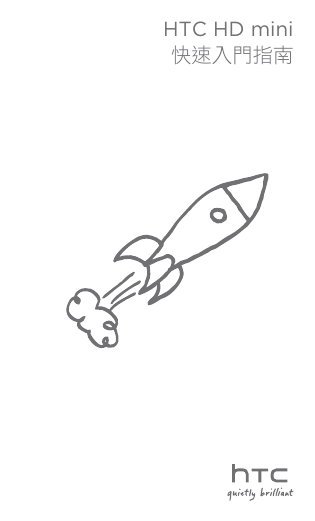
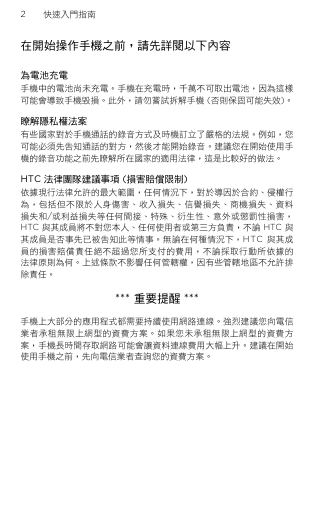
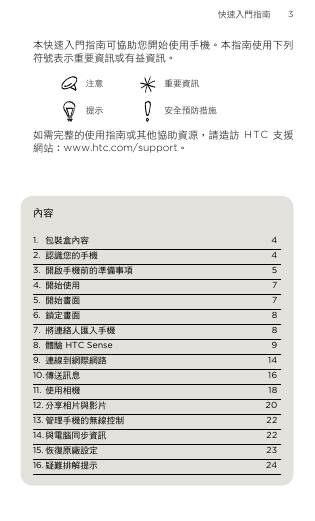
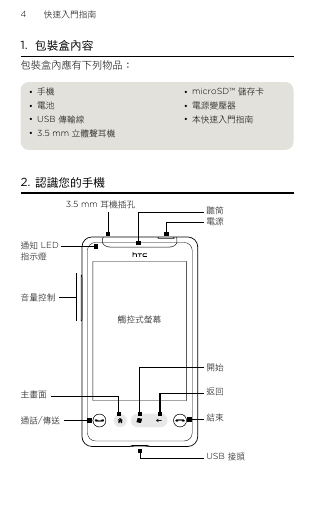
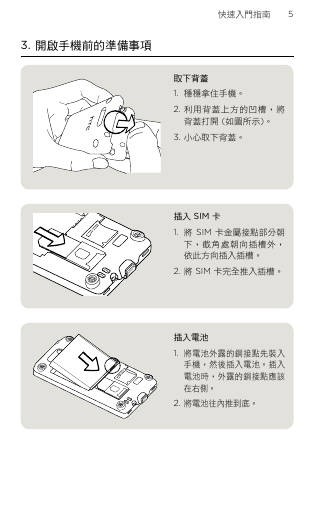
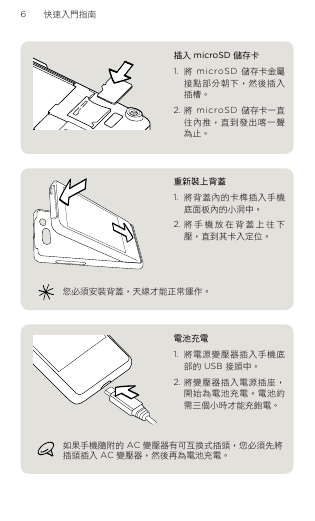
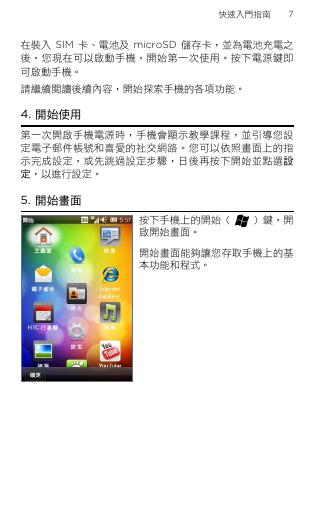
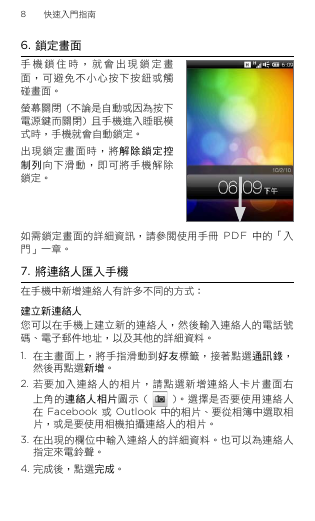
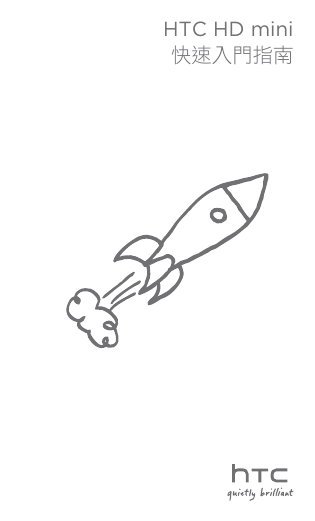
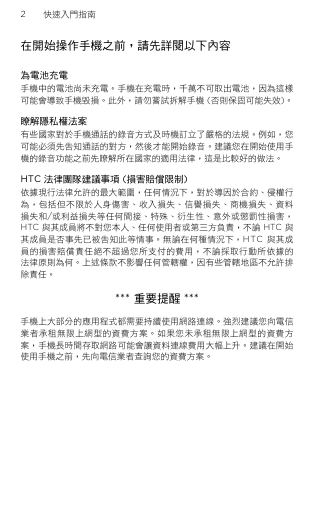
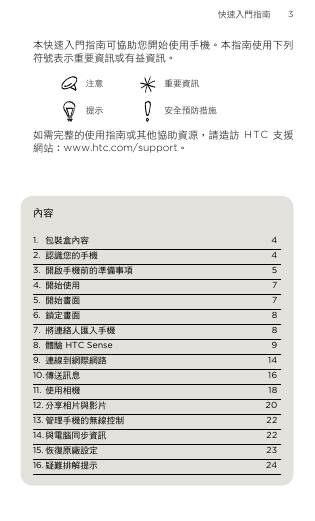
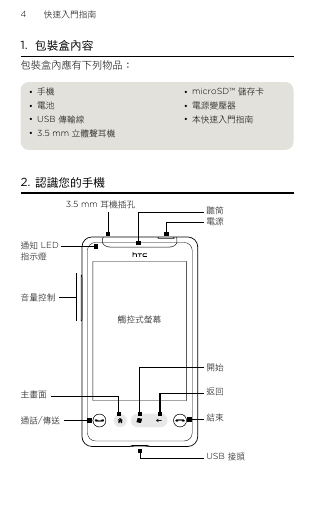
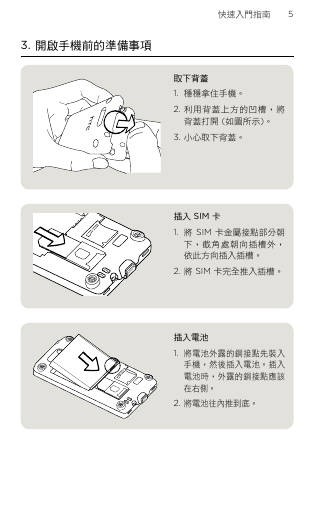
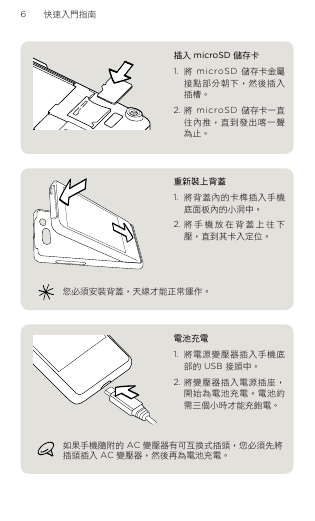
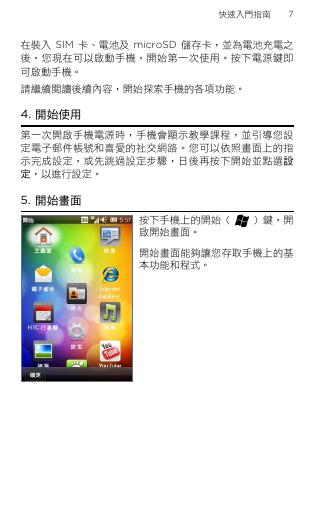
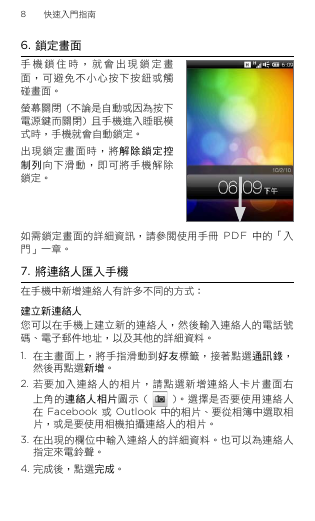
 2023年江西萍乡中考道德与法治真题及答案.doc
2023年江西萍乡中考道德与法治真题及答案.doc 2012年重庆南川中考生物真题及答案.doc
2012年重庆南川中考生物真题及答案.doc 2013年江西师范大学地理学综合及文艺理论基础考研真题.doc
2013年江西师范大学地理学综合及文艺理论基础考研真题.doc 2020年四川甘孜小升初语文真题及答案I卷.doc
2020年四川甘孜小升初语文真题及答案I卷.doc 2020年注册岩土工程师专业基础考试真题及答案.doc
2020年注册岩土工程师专业基础考试真题及答案.doc 2023-2024学年福建省厦门市九年级上学期数学月考试题及答案.doc
2023-2024学年福建省厦门市九年级上学期数学月考试题及答案.doc 2021-2022学年辽宁省沈阳市大东区九年级上学期语文期末试题及答案.doc
2021-2022学年辽宁省沈阳市大东区九年级上学期语文期末试题及答案.doc 2022-2023学年北京东城区初三第一学期物理期末试卷及答案.doc
2022-2023学年北京东城区初三第一学期物理期末试卷及答案.doc 2018上半年江西教师资格初中地理学科知识与教学能力真题及答案.doc
2018上半年江西教师资格初中地理学科知识与教学能力真题及答案.doc 2012年河北国家公务员申论考试真题及答案-省级.doc
2012年河北国家公务员申论考试真题及答案-省级.doc 2020-2021学年江苏省扬州市江都区邵樊片九年级上学期数学第一次质量检测试题及答案.doc
2020-2021学年江苏省扬州市江都区邵樊片九年级上学期数学第一次质量检测试题及答案.doc 2022下半年黑龙江教师资格证中学综合素质真题及答案.doc
2022下半年黑龙江教师资格证中学综合素质真题及答案.doc